Gnome Classic est une version du projet GnomeEnvironnement de bureau Gnome 3 (Gnome Shell) mais conçu pour ressembler à l'ancien Gnome 2.x. Il possède certaines des mêmes fonctionnalités de Gnome Shell que la plupart des utilisateurs s'attendent comme une interface utilisateur GTK3 + moderne et un gestionnaire de fenêtres similaire, mais réduit, et moins encombrant sur du matériel plus ancien.
Le mode Gnome Classic n'est pas fourni avec une pré-configurationavec Gnome Shell, tant d'utilisateurs Linux ignorent son existence. Pourtant, si vous manquez l'ancien Gnome 2 jours, mais que vous n'êtes pas fan des ordinateurs de bureau comme Mate, cela vaut la peine d'être utilisé.
Activer Gnome Classic
Comme mentionné précédemment, Gnome Classic souventn'est pas préinstallé sur les distributions Linux livrées avec l'environnement de bureau Gnome. La raison pour laquelle il n'existe pas diffère selon le système d'exploitation que vous utilisez. Cela dit, ce n'est pas un problème pour le faire fonctionner, et cela n'interférera pas avec la session traditionnelle de Gnome Shell sur votre système.
Pour mettre la main sur Gnome Classic, vous aurez besoinpour ouvrir un terminal et suivre les instructions de ligne de commande qui correspondent à la distribution Linux installée sur votre ordinateur. Gardez à l'esprit que Gnome Classic fait partie de Gnome Shell, vous devez donc avoir un bureau Gnome déjà configuré pour que ce didacticiel fonctionne correctement.
Remarque: vous ne savez pas comment installer Gnome Shell sur votre PC Linux? Reportez-vous au wiki de votre distribution Linux. Il devrait indiquer comment installer et configurer divers environnements de bureau, y compris Gnome.
Instructions Ubuntu
Ubuntu Linux a le mode classique pour Gnome Shell dans ses sources logicielles officielles. Pour obtenir la session, allez dans la fenêtre du terminal et entrez le Apte commande de package en elle.
Remarque: Ubuntu est livré avec Gnome personnalisé de Canonical, vous devez donc également installer les packages Vanilla Gnome.
sudo apt install gnome-flashback vanilla-gnome-desktop*
Instructions pour Debian Linux
Debian Linux a la session Gnome Classicdisponible sur toutes les versions. Cependant, gardez à l'esprit que si vous n'utilisez pas les tests Debian, vous obtiendrez une ancienne version de la session et non la dernière version de Gnome actuellement disponible.
Pour installer Gnome Classic sur Debian, allez dans la fenêtre du terminal que vous avez ouverte et entrez les informations suivantes Apt-get commande.
Remarque: vous voulez une version plus récente de Gnome Classic pour Debian? Pensez à passer à Testing ou à activer Backports.
sudo apt-get install gnome-flashback
Arch Linux instructions
Arch Linux est souvent appelé un «saillant»Distribution Linux. Ce surnom signifie qu'Arch a toujours le dernier logiciel absolu dès qu'il est disponible. Gnome Classic n'est pas différent, et si vous êtes un utilisateur d'Arch, vous pourrez installer rapidement la version 3.30 de la session avec un rapide Pac-Man commander.
sudo pacman -S gnome-flashback
Instructions de Fedora
Fedora Linux ne dispose pas du package «Flashback»dans leurs sources logicielles officielles. Au lieu de cela, le package est "gnome-classic-session". Ne vous inquiétez pas! C’est le même mode; la seule différence est le nom!
Pour obtenir le dernier package de session Gnome Classicsur Fedora, lancez votre fenêtre de terminal et entrez la commande ci-dessous. Gardez à l'esprit que Gnome Shell doit également être déjà configuré sur votre PC Fedora Linux pour que la session apparaisse dans le menu de connexion.
sudo dnf install gnome-classic-session -y
Instructions OpenSUSE
Malheureusement, les développeurs d'OpenSUSE n'ont pas depackage avec le label de Gnome Flashback, ou même le package de session Gnome Classic comme Fedora. Si vous êtes un utilisateur Suse qui a besoin de ce mode, regardez autour de vous dans la documentation officielle d'OpenSUSE. Il peut y avoir un moyen de l'activer ou de l'installer.
S'il n'y a pas moyen, essayez-vous àtélécharger le Fedora RPM de Gnome Classic. Il n'est pas garanti de fonctionner, mais Fedora et OpenSUSE ont des formats d'emballage identiques, il est donc tout à fait possible qu'il s'installe s'il est fait correctement.
Instructions génériques Linux
Gnome est une fondation open source, et GnomeShell est un projet open source. Être open source signifie que leur code est en ligne et téléchargeable pour à peu près n'importe qui, utilisateur et développeur, ce qui est une bonne nouvelle pour ceux sur les distributions Linux moins connues qui cherchent à utiliser la session Gnome Classic sur leurs ordinateurs.
Mettre la main sur le code source duGnome Classic n'est pas difficile. Rendez-vous sur la page de développement officielle. Vous y trouverez des instructions sur la façon de télécharger le code. Il contient également un guide détaillé sur la façon de compiler le code.
Accéder à Gnome Classic
Pour accéder à la session Gnome Classic sur votre PC Linux, cliquez sur le bouton «Déconnexion» pour quitter votre session Gnome Shell en cours. La déconnexion vous ramènera à Gnome Desktop Manager.
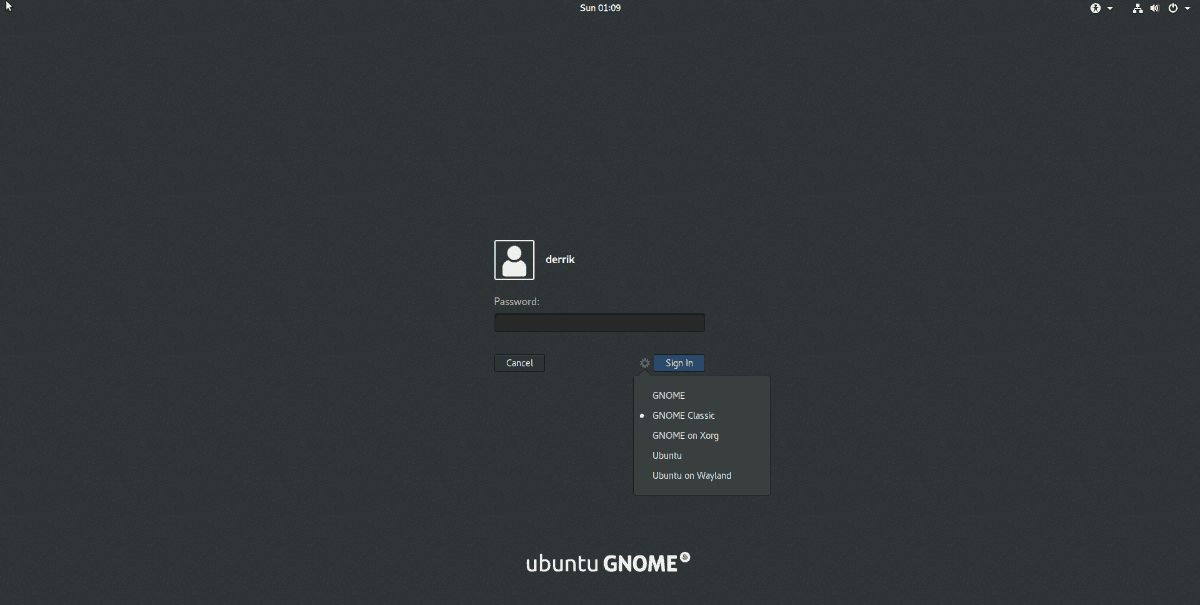
Dans l'écran Gnome Desktop Manager, recherchez lel'icône d'engrenage et cliquez dessus avec la souris. Ensuite, sélectionnez «Gnome Classic» et connectez-vous avec votre nom d'utilisateur pour accéder à la nouvelle session Classic sur votre ordinateur.
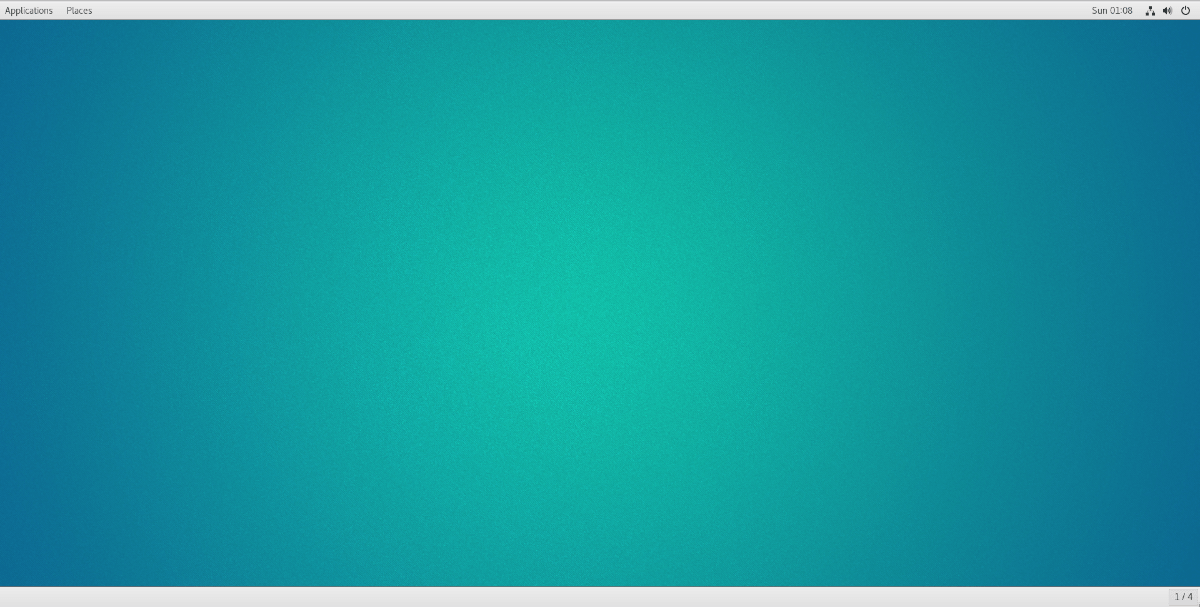













commentaires